Samsung Dizüstü Bilgisayarınız Neden Açılmıyor?
Yayınlanan: 2022-09-05
Samsung, diğer dizüstü bilgisayar üreticilerine kıyasla mükemmel kalitede ekranlarla gelen Galaxy Book adlı tam birinci sınıf özelliklere sahip dizüstü bilgisayarlar yapıyor. Samsung, her tüketicinin ihtiyacını göz önünde bulundurarak Chromebook'lar, ince ve hafif dizüstü bilgisayarlar, 360 derece katlanabilir dizüstü bilgisayarlar, dokunmatik ekranlı dizüstü bilgisayarlar ve bütçeye uygun dizüstü bilgisayarlar üretir. Bir dizüstü bilgisayar satın almayı planlıyorsanız ve öğrenciyseniz, Samsung dizüstü bilgisayarların gerçek fiyatı üzerinden ek bir indirim alacaksınız. Zaten bir Samsung dizüstü bilgisayarınız varsa ve aniden çalışmayı durdurduysa veya açılmıyorsa, endişelenmeniz doğaldır. Ama endişelenme. Bu makale, Samsung dizüstü bilgisayarınızın neden açılmadığını, Samsung dizüstü bilgisayarı nasıl çözebileceğinizi, gerekip gerekmediğini ve Samsung dizüstü bilgisayarı açılmaya nasıl zorlayacağınızı size anlatacaktır. Ayrıca, gerektiğinde, bu makalenin ilerleyen bölümlerinde bahsedilen kılavuz yardımıyla Samsung bilgisayarı donanımdan sıfırlayabileceksiniz. Öyleyse başlayalım!

İçindekiler
- Samsung Dizüstü Bilgisayarınız Neden Açılmıyor?
- Açılmayan Bir Dizüstü Bilgisayarı Nasıl Onarabilirsiniz?
- Dizüstü Bilgisayarınız Neden Açılmıyor Ama Güç Işığı Yanıyor?
- Güç Düğmesi Olmadan Bir Dizüstü Bilgisayarı Açabilir misiniz?
- Açılmayan Samsung Dizüstü Bilgisayarınızı Nasıl Onarabilirsiniz?
- Samsung Dizüstü Bilgisayarınız Açılmıyorsa Ne Yapabilirsiniz?
- Samsung Dizüstü Bilgisayarınızı Açmaya Nasıl Zorlayabilirsiniz?
- Samsung Dizüstü Bilgisayarınızı Nasıl Yeniden Başlatabilirsiniz?
- Samsung Dizüstü Bilgisayarı Nasıl Sıfırlarsınız?
- Samsung Bilgisayarınızı Nasıl Sert Sıfırlayabilirsiniz?
- Samsung Siyah Ölüm Ekranınızı Nasıl Onarabilirsiniz?
- Bir Samsung Dizüstü Bilgisayarı Nasıl Çözebilirsiniz?
Samsung Dizüstü Bilgisayarınız Neden Açılmıyor?
Samsung dizüstü bilgisayarınızın veya Galaxy Books'un neden açılmayacağını açıklayan nedenleri ve daha iyi anlamak için yararlı çizimlerle ayrıntılı olarak düzeltme adımlarını öğrenmek için okumaya devam edin.
Açılmayan Bir Dizüstü Bilgisayarı Nasıl Onarabilirsiniz?
İşte açılmayan bir dizüstü bilgisayar için bazı düzeltmeler:
Yöntem 1: Şarj Cihazı ve Pil Sorunlarını Çözün
Dizüstü bilgisayarın açılmaması için en belirgin nedeni ekarte edelim:
- Dizüstü bilgisayarınızın pili yeterince şarj edilmemişse dizüstü bilgisayarınız açılmayacaktır. Dizüstü bilgisayarınızı şarj etmek için fişe taktığınızdan emin olun ve onu açmak ve çalışıp çalışmadığını görmek için birkaç dakika bekleyin.
- Dizüstü bilgisayar hala dönmüyorsa, aygıt adaptörünün arızalı veya kusurlu olup olmadığını kontrol edin. Kablo veya adaptörde hasar, kablo bükülmesi veya yanık hasarı olup olmadığını kontrol edin.
- Ayrıca adaptörü taktığınız prizin düzgün çalışıp çalışmadığını kontrol edin. Farklı bir anahtara bağlanmayı deneyin.

Yöntem 2: Ekran Sorununu Tanılayın
Dizüstü bilgisayarınız soluk resimler gösteriyorsa, ekran çeviricinizle ilgili sorun bu olabilir. Ekranınızın soluk olup olmadığını görmek için dizüstü bilgisayarınızı karanlık bir odada açın. Dizüstü bilgisayarınız çalışıyorsa, açılış ekranının çok hafif bir görüntüsünü görebilmeniz gerekir.
Yöntem 3: Güç Döngüsünü Çalıştır
Bir güç döngüsü, bir zorunlu başlatmadır ve yalnızca dizüstü bilgisayarınızda güç veya görüntü sorunları yoksa düşünülmelidir. Yalnızca dizüstü bilgisayarınızın açılmayacağından kesinlikle emin olduğunuzda denenmelidir.
1. Güç adaptörünü dizüstü bilgisayarınızdan çıkarın ve güç düğmesini 30 saniye basılı tutun. Dizüstü bilgisayarınız kapanacaktır.
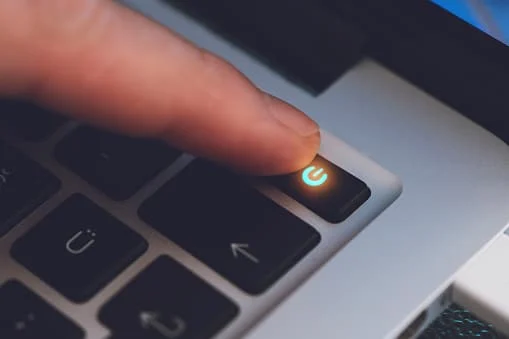
2. 70 saniye sonra güç adaptörünü dizüstü bilgisayara yeniden takın.
3. Dizüstü bilgisayarınızı açmak için güç düğmesine birkaç saniye basın ve sorunun çözülüp çözülmediğini kontrol edin.
Yöntem 4: Harici Sürücüleri Kaldırın
CD'ler, DVD'ler ve kalem sürücüler gibi harici sürücüler, dizüstü bilgisayarınızın BIOS döngüsüne takılmasına neden olabilir. Dizüstü bilgisayarınızın açılmasını sağlamak için harici sürücülerden herhangi birini çıkarın.
Yöntem 5 : Güvenli Modda Önyükleme
Dizüstü bilgisayarınız açılmıyorsa, olası bir çözüm, onu Güvenli Modda başlatmaktır. Bu, cihazınızın sorunsuz bir şekilde başlatılmasını engelleyebilecek en gereksiz arka plan işlemlerini önler. Windows 10 Samsung dizüstü bilgisayarınız varsa, başarılı bir şekilde gerçekleştirmek için Windows 10'da Güvenli Modda Nasıl Önyüklenir kılavuzumuzu okuyun. Ayrıca, açılmayan Windows 11 Samsung dizüstü bilgisayarınızı düzeltmek istiyorsanız Windows 11'i Güvenli Modda Önyükleme kılavuzumuzu okuyabilir ve takip edebilirsiniz.
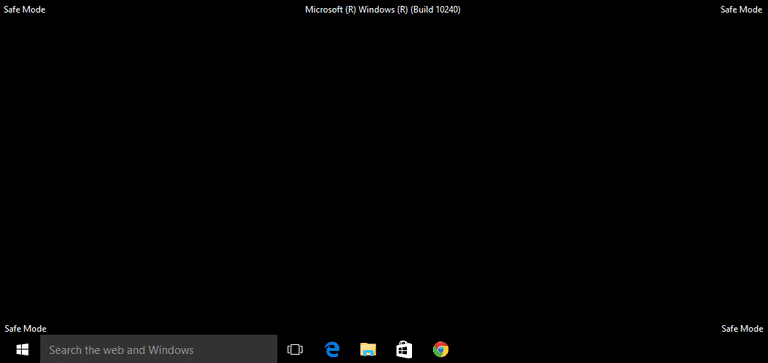
Samsung dizüstü bilgisayarı nasıl çözebileceğinizi öğrenmek için okumaya devam edin.
Ayrıca Okuyun : Samsung Galaxy S5'te Picasa'dan Nasıl Kurtulursunuz
Dizüstü Bilgisayarınız Neden Açılmıyor Ama Güç Işığı Yanıyor?
Dizüstü bilgisayarınız açılmıyor ancak güç ışığı yanıyorsa, bunun nedeni aşağıdakiler olabilir:
- Belki parlaklık fonksiyon tuşu arızalıdır ve ekran görünmüyordur.
- Belki ekran çevirici ile ilgili bir sorun vardır.
- Sorunlu harici sürücülerden veya dizüstü bilgisayara bağlı cihazlardan kaynaklanabilir.
- RAM, pil veya GPU gibi tozlu iç parçalardan kaynaklanabilir.
- Dizüstü bilgisayarınızın bozuk bir işletim sistemi nedeniyle önyükleme döngüsünde takılı kalması olabilir.
Güç Düğmesi Olmadan Bir Dizüstü Bilgisayarı Açabilir misiniz?
Evet , bir dizüstü bilgisayarı güç düğmesi olmadan açabilirsiniz. Bios ayarlarını değiştirerek dizüstü bilgisayarınızı açmak için dizüstü bilgisayarınızın klavyesini kullanabilirsiniz. LAN kablosu dizüstü bilgisayara bağlanır bağlanmaz dizüstü bilgisayarınızı açacak olan Wake on LAN özelliğini etkinleştirebilirsiniz . Dizüstü bilgisayarınız vidalı değilse, dizüstü bilgisayarınızın açılması için devreyi tamamlamak için tornavidayı kullanabilirsiniz.
Açılmayan Samsung Dizüstü Bilgisayarınızı Nasıl Onarabilirsiniz?
İşte açılmayan Samsung dizüstü bilgisayarınız için bazı hızlı ve yasal düzeltmeler:
Yöntem 1: Temel Sorun Giderme Adımları
Söz konusu sorunu çözmek için bu temel sorun giderme yöntemlerini izleyin.
1 A. Pili ve Şarj Cihazını İnceleyin
Başka bir düzeltmeye gitmeden önce dizüstü bilgisayarınızın pilini tamamen şarj ettiğinizden ve dizüstü bilgisayarınızı açtığınızdan emin olmalısınız. Ayrıca, şarj kablosunda ve adaptörde herhangi bir hasar olup olmadığına bakın. Dizüstü bilgisayarın düzgün şekilde şarj olmamasına neden oluyorsa, kabloyu veya adaptörü değiştirin.
1B. Ekran Sorunlarını Tanımlayın
Arızalı bir ekran dönüştürücü , dizüstü bilgisayarınızın ekranının, ekranda hiçbir şey göremeyeceğiniz noktaya kadar kararmasına neden olabilir. Samsung dizüstü bilgisayarı, herhangi bir ışık kaynağının olmadığı en karanlık odada, açılış ekranında herhangi bir zayıf nokta olup olmadığını görmek için açın. Varsa, kesinlikle sorunlu bir ekran dönüştürücüsünden kaynaklanmaktadır. Samsung dizüstü bilgisayarı düzeltebilirseniz değiştirin, sorunu açmayacak.
1C. Harici Sürücülerden Kurtulun
CD'ler, DVD'ler ve kalem sürücüler gibi bazı harici sürücüler, Samsung dizüstü bilgisayarınızın BIOS döngüsüne takılmasına neden olabilir. Samsung dizüstü bilgisayarınızın sorunsuz bir şekilde açılmasını sağlamak için tüm harici sürücüleri çıkarın.
Yöntem 2: Güç Döngüsünü Yürütün
Samsung dizüstü bilgisayarınızda bir güç döngüsü çalıştırma adımları aşağıdadır:
1. Güç düğmesini basılı tutarak dizüstü bilgisayarınızı kapatın .
2. Her şeyi , yani tüm harici aygıtları ve güç kablolarını çıkarın .
3. Şimdi, güç düğmesine 10 saniye basın.
Dizüstü bilgisayarınızın güç döngüsü şimdi tamamlandı ve söz konusu sorunu çözmelidir.
Yöntem 3: USB Sürücüsünü kullanarak Güvenli Modda Önyükleme
Gereksiz arka plan işlemlerinden kaçınmak için güvenli modu kullanarak önyükleme yapabilir ve tartışılan dizüstü bilgisayarın açılmayacağını düzeltebilirsiniz. USB sürücüsünün yardımıyla nasıl yapabileceğinizi görelim:
1. USB Kurtarma sürücüsünü dizüstü bilgisayarınıza takın.
2. Ardından, bilgisayarınızı önyükleyin ve önyükleme sırasında klavyedeki herhangi bir tuşa basın .
3. Yeni pencerede dilinizi ve klavye düzeninizi seçin.
4. Ardından, Windows Kurulum penceresinde Bilgisayarınızı onarın'a tıklayın.
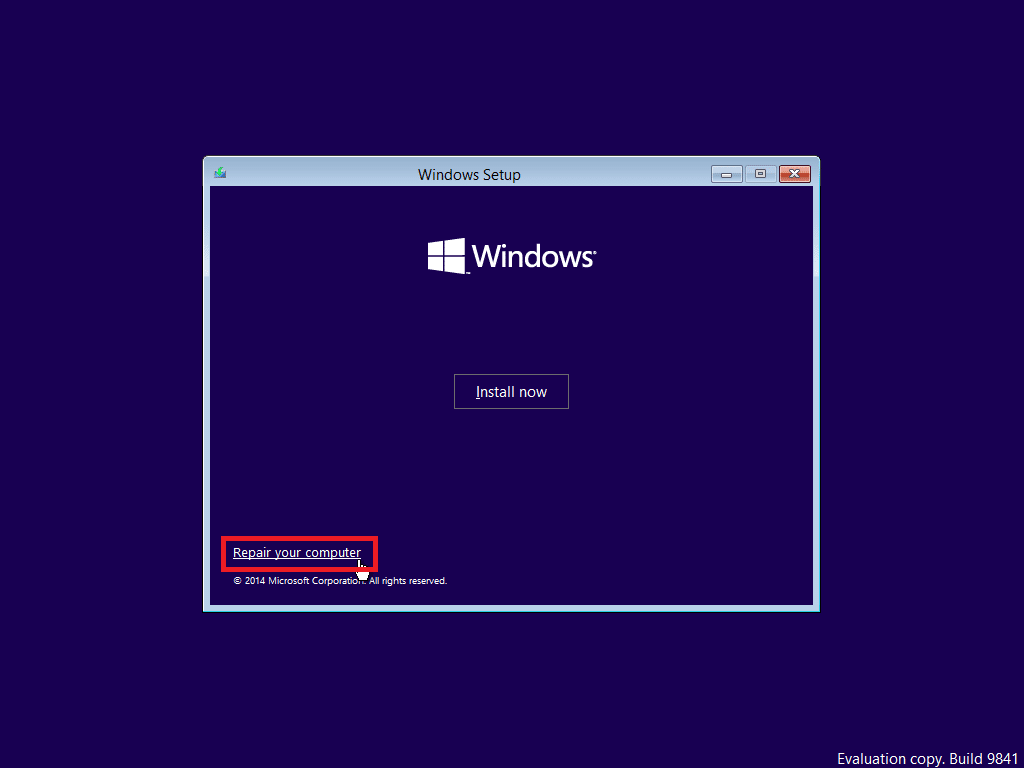
5. Windows Kurtarma Ortamı eskisi gibi açılacaktır.
6. Ardından, Sorun Gider > Gelişmiş seçenekler'e tıklayın.
7. Yeni pencerede, Daha fazla kurtarma seçeneğine bakın > Başlangıç Ayarları öğesine tıklayın.
Not : Daha fazla kurtarma seçeneğine bakın görünmüyorsa, doğrudan Başlangıç Ayarları'na tıklayın.
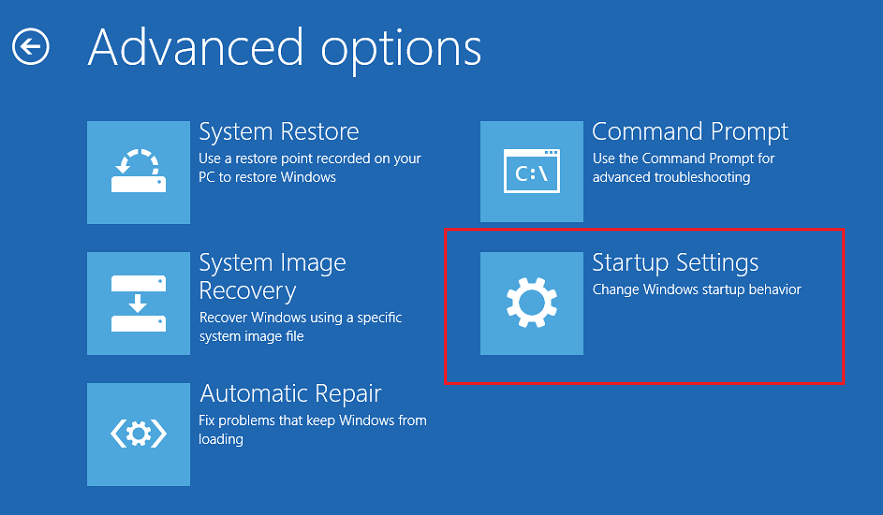
8. Başlangıç Ayarları sayfasında Yeniden Başlat'a tıklayın.
9. Şimdi, önyükleme seçeneklerinin bulunduğu bir pencere göreceksiniz. Aşağıdaki seçeneklerden herhangi birini seçin:
- Windows 10 PC'nizi Güvenli Modda başlatmak için F4 veya 4 tuşuna basın.
- Bilgisayarınızı Ağ ile Güvenli Modda başlatmak için F5 veya 5 tuşuna basın.
- Komut İstemi ile Güvenli Mod'a önyükleme yapmak için F6 veya 6 tuşuna basın.
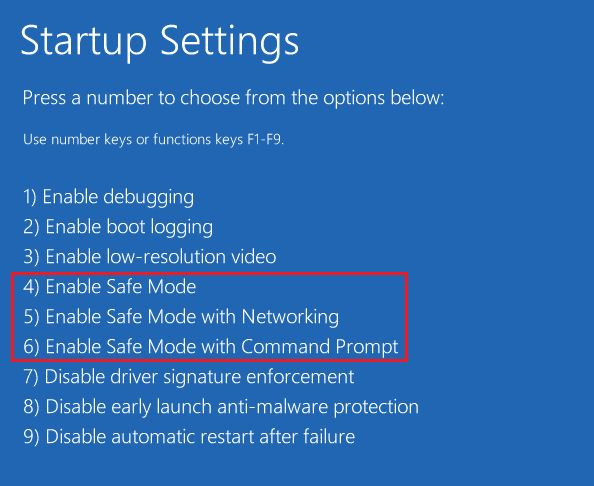
10 A. Ağ ile Güvenli Mod'u başlatmak için F5 veya 5 tuşuna basın. Bu, Güvenli Modda bile internete bağlanmanıza izin verecektir.

10B. Veya Komut İstemi ile Windows 10 Güvenli Mod'u etkinleştirmek için F6 veya 6 tuşuna basın.
Ayrıca Okuyun : Galaxy Tab A'nın Açılmamasını Düzeltin
Samsung Dizüstü Bilgisayarınız Açılmıyorsa Ne Yapabilirsiniz?
Samsung dizüstü bilgisayarınız açılmıyorsa, dizüstü bilgisayarınızda aşağıdaki sorunlardan herhangi birini teşhis etmeyi deneyebilirsiniz:
- Dizüstü bilgisayarın pilinin veya güç adaptörünün çalışıp çalışmadığını kontrol edin
- İşletim sistemiyle ilgili sorunları teşhis edin
- Herhangi bir donanım sorunu olup olmadığını değerlendirin
Yukarıdaki tanılarda herhangi bir sorun bulunursa, bunları düzeltmek için yukarıdaki bölümde belirtilen yöntemleri izleyin. Ancak Samsung dizüstü bilgisayarı düzeltemezseniz, bu düzeltmelerle ilgili sorunları açmazsa, dizüstü bilgisayarınızı onarmak için bir uzmana danışabilirsiniz. Aşağıdaki bölümü okuyun, Samsung dizüstü bilgisayarı açılmaya nasıl zorlayacağınızı öğrenin.
Samsung Dizüstü Bilgisayarınızı Açmaya Nasıl Zorlayabilirsiniz?
Samsung dizüstü bilgisayarı açılmaya zorlamak için şu adımları deneyebilirsiniz:
1. Güç kablosunu dizüstü bilgisayarınızdan çıkarın.
2. Dizüstü bilgisayarı sökün ve pili çıkarın.

3. Güç düğmesini yaklaşık 30 saniye basılı tutun.
4. Pili yeniden takın ve güç kablosunu takın .
5. Samsung dizüstü bilgisayarı açılmaya zorlamak için güç düğmesini birkaç saniye basılı tutarak dizüstü bilgisayarı yeniden başlatın .
Ayrıca Okuyun : Samsung Telefonda Odin Modu Nedir?
Samsung Dizüstü Bilgisayarınızı Nasıl Yeniden Başlatabilirsiniz?
Samsung dizüstü bilgisayarınızı yeniden başlatmak için şu adımları uygulamanız yeterlidir:
Not : Gerçekleştirilen adımlar Windows 11'e dayanmaktadır.
1. İlk olarak, Windows Başlat simgesine tıklayın.
2. Ardından, Güç simgesine tıklayın.
3. Mevcut seçeneklerden Yeniden Başlat'a tıklayın.
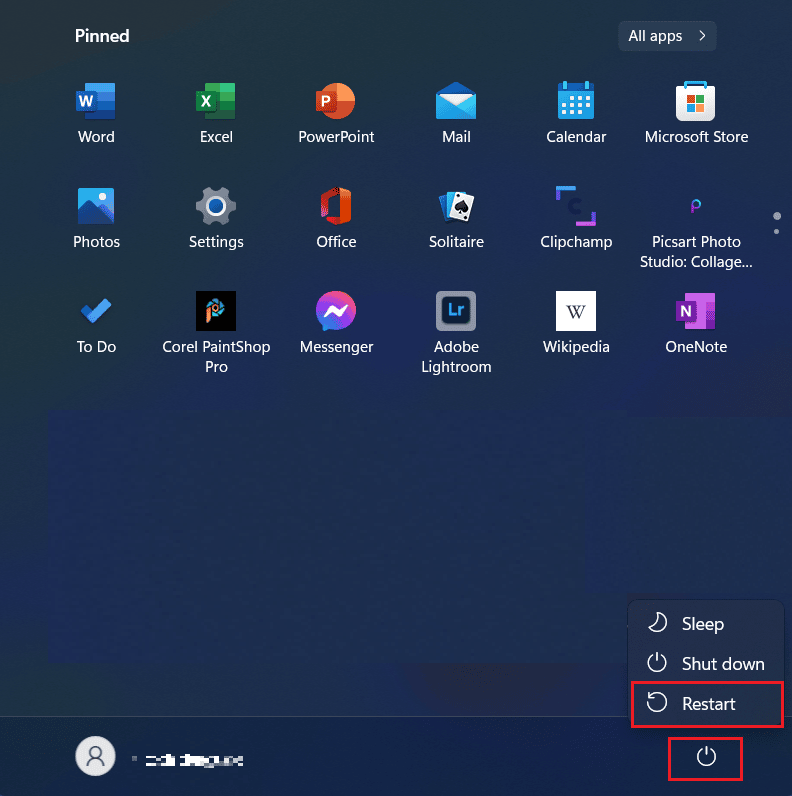
Samsung Dizüstü Bilgisayarı Nasıl Sıfırlarsınız?
Bir Samsung dizüstü bilgisayarı sıfırlamak için şu adımları uygulamanız yeterlidir:
Not : Gerçekleştirilen adımlar Windows 11'e dayanmaktadır.
Seçenek I: Windows Kurtarmayı Kullanma
1. Windows Başlat simgesine tıklayın.
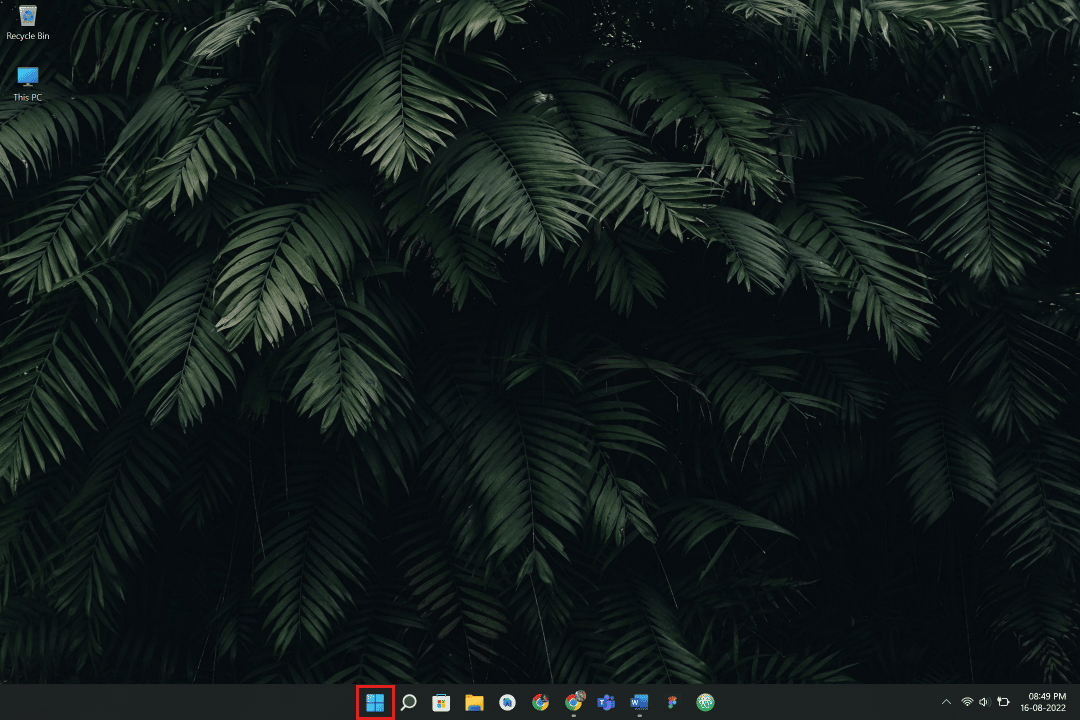
2. Ayarlar'a tıklayın.
Not : Arama çubuğundan da Ayarlar'ı arayabilirsiniz.
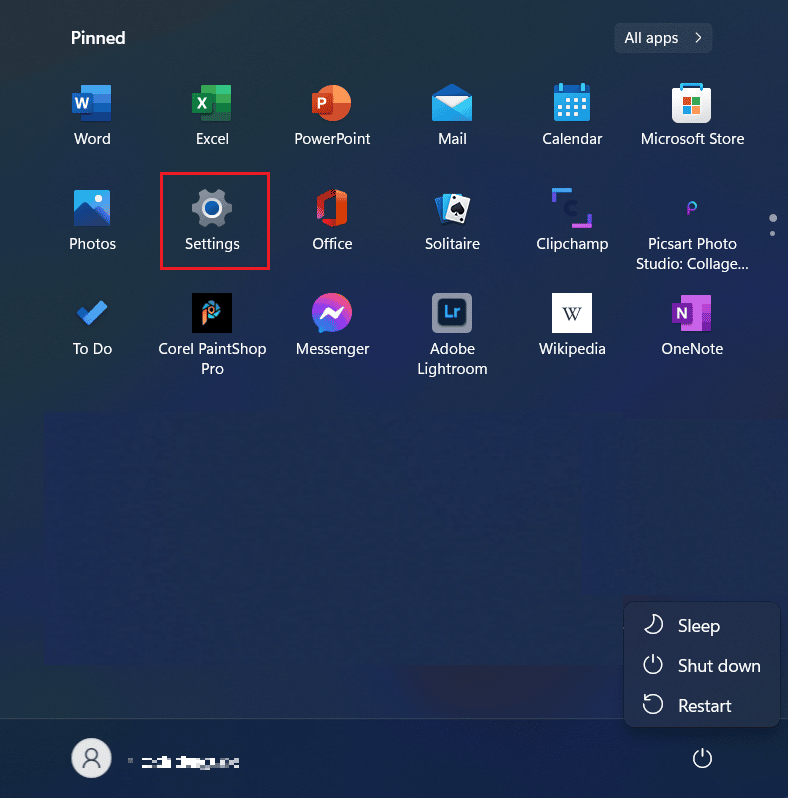
3. Şimdi, aşağıda gösterildiği gibi sol bölmeden Windows Update'e tıklayın.
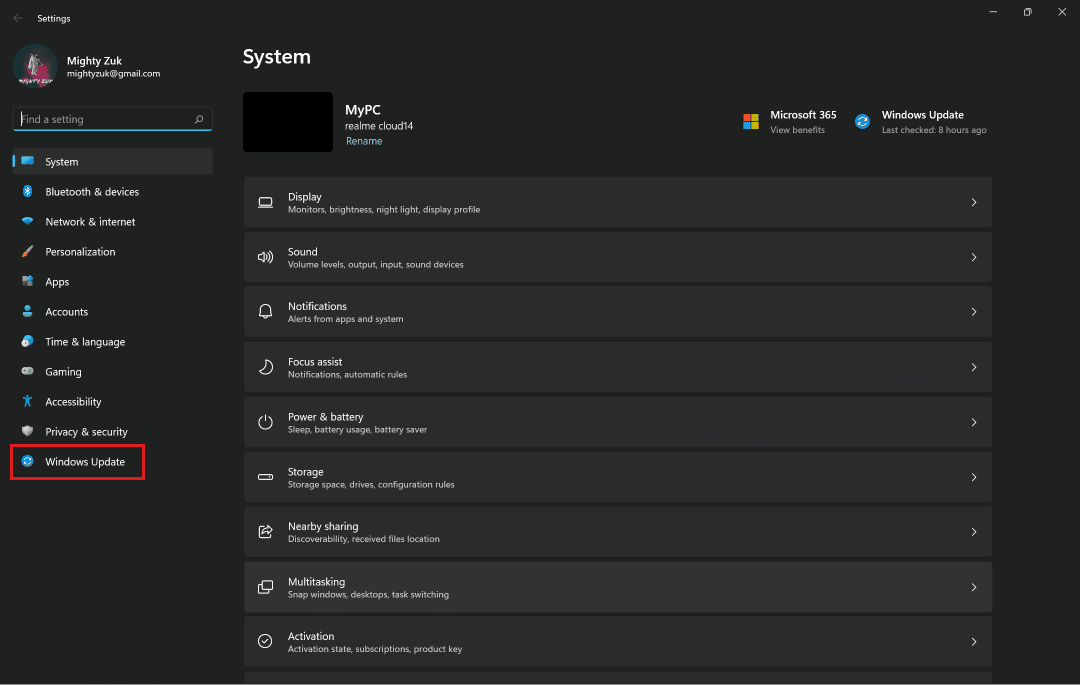
4. Gelişmiş seçenekler'e tıklayın.
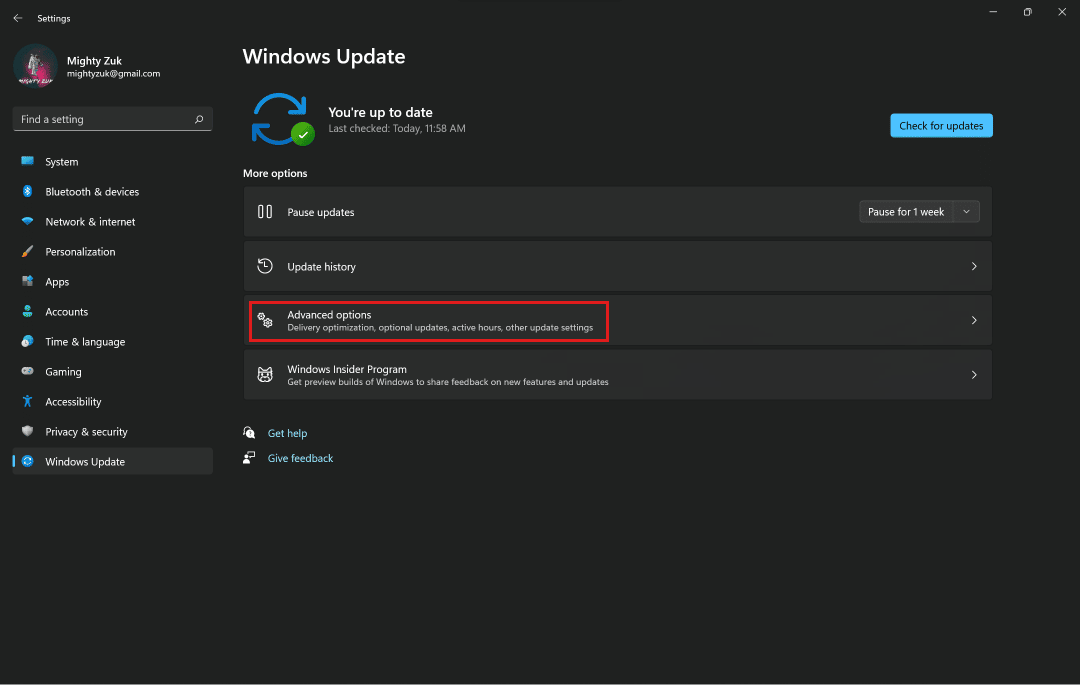
5. Menüdeki Kurtarma seçeneğine tıklayın.
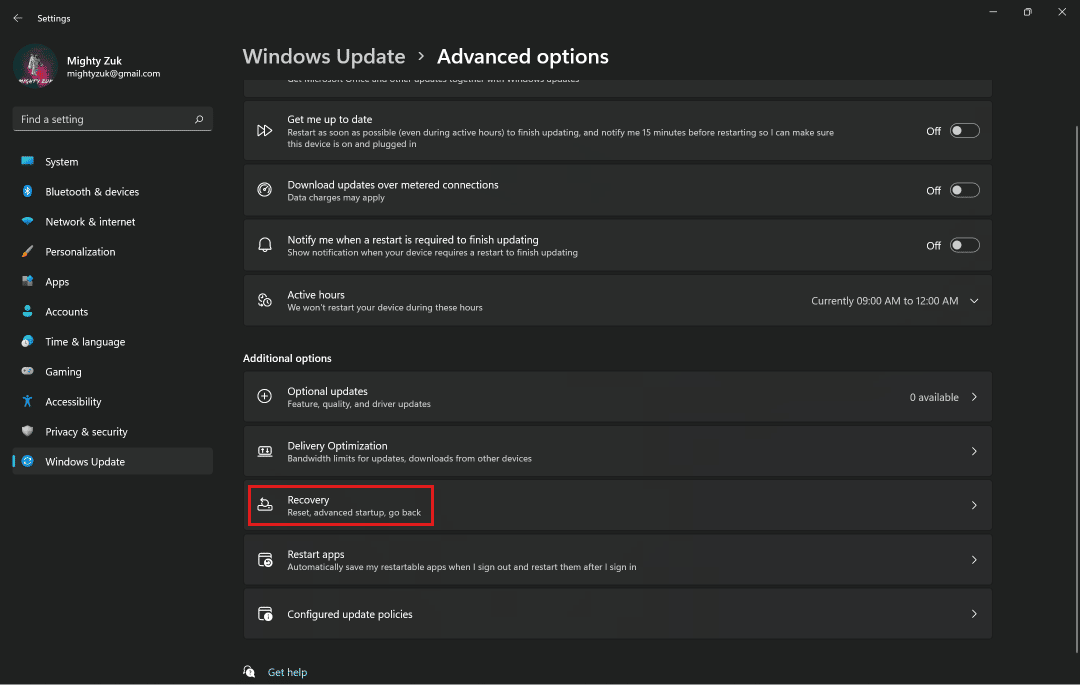
6. Bilgisayarı Sıfırla'ya tıklayın ve komutları izleyin .
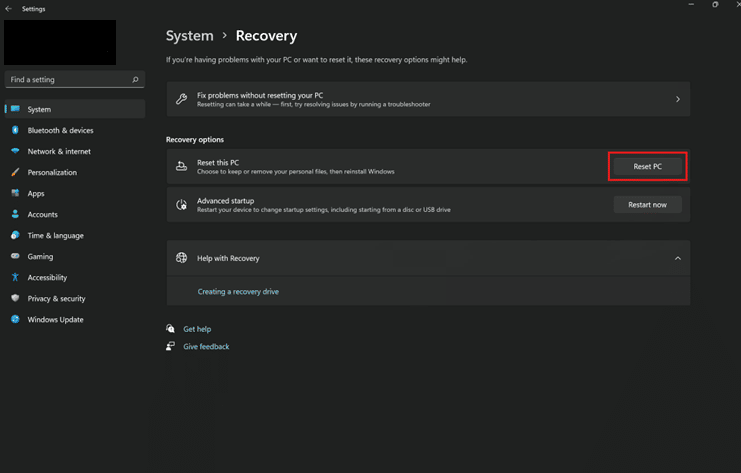
Seçenek II: Samsung Recovery Tool'u Kullanma
1. Windows Başlat simgesine tıklayın ve yazılımı başlatmak için arama yapın ve Samsung Recovery aracına tıklayın.
2. Bilgisayar fabrika ayarlarına sıfırlama seçeneğine tıklayın.
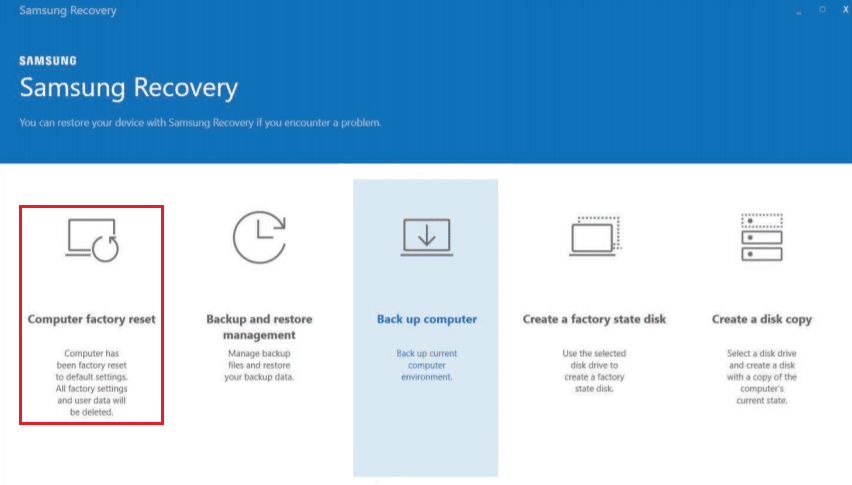
3. Ardından, Fabrika ayarlarına sıfırlamayı başlat seçeneğine tıklayın.
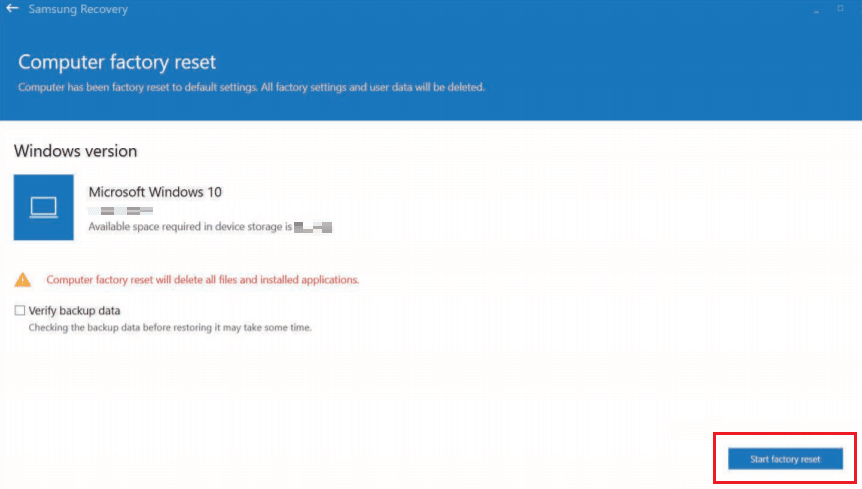
4. Tamam'a tıklayın ve ardından sıfırlama işlemini tamamlamak için ekrandaki talimatları izleyin.
Ayrıca Okuyun : Samsung İnternetin Kendi Kendine Açılmaya Devam Etmesini Düzeltin
Samsung Bilgisayarınızı Nasıl Sert Sıfırlayabilirsiniz?
Samsung bilgisayarı donanımdan sıfırlamak için aşağıdaki adımları izleyin:
Not : Donanımdan sıfırlama, dizüstü bilgisayarınızdaki tüm verileri kaldıracaktır. Aşağıdaki adımları denemeden önce dizüstü bilgisayarınızı yedeklediğinizden emin olun.
1. Başlat simgesi > Ayarlar'a tıklayın.
2. Şimdi, Windows Update > Gelişmiş seçenekler'e tıklayın.
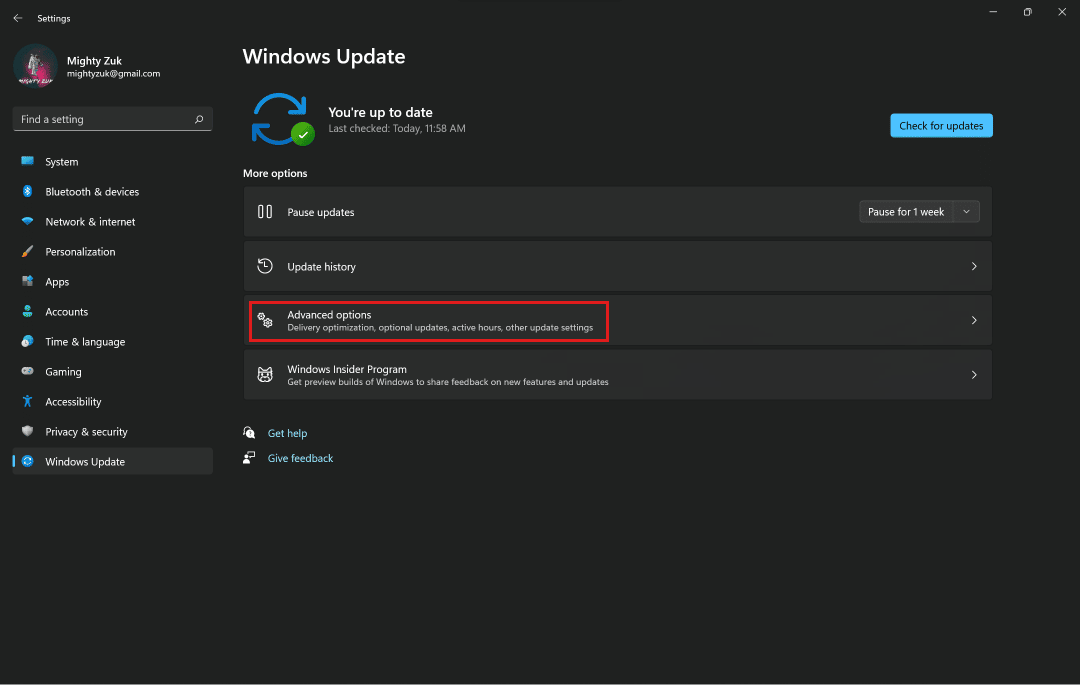
3. Kurtarma seçeneğine tıklayın.
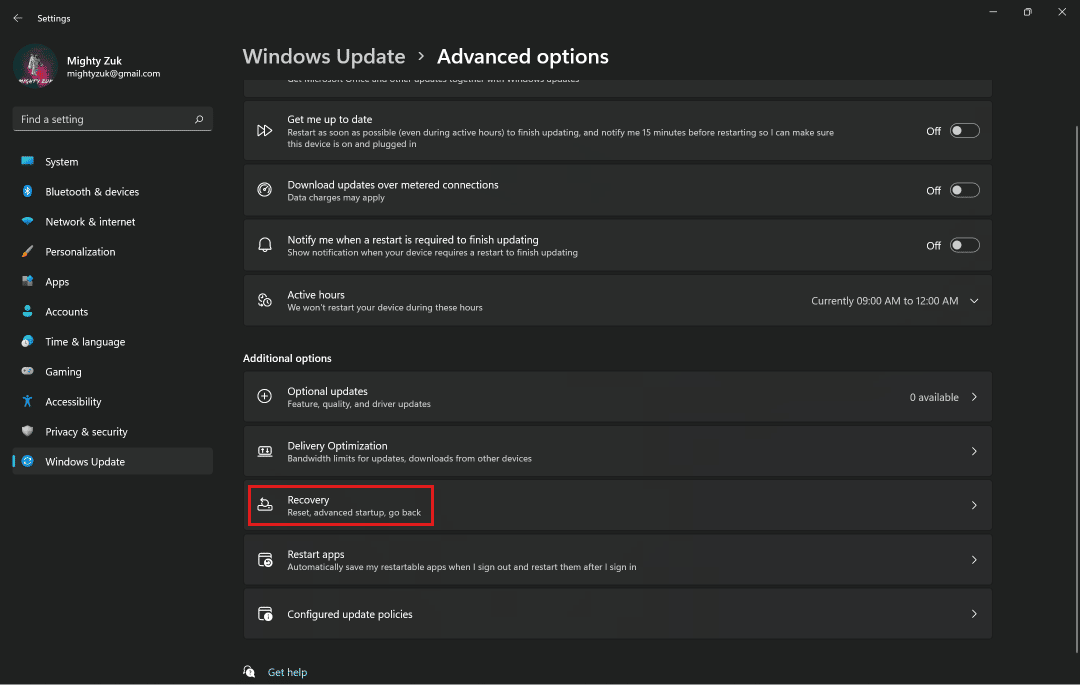
4. Ardından, PC'yi Sıfırla'ya tıklayın ve Samsung PC'nizi fabrika ayarlarına sıfırlamak için ekrandaki talimatları izleyin.
Samsung Siyah Ölüm Ekranınızı Nasıl Onarabilirsiniz?
Black Screen of Death Samsung Galaxy telefonlarında oluyor ve bu da kullanıcıları bu sorunu çözmek için ne yapılması gerektiği konusunda karıştırıyor. İşte Samsung Siyah Ölüm Ekranınız için bazı hızlı düzeltmeler:
Yöntem 1: Samsung Telefonu Şarj Etme
Belki de Samsung telefonunuzun gücü tükendi ve siyah ekrana neden oldu. Cihazınızı şarj etmek için şarj cihazını takın ve sorunu çözüp çözmediğine bakın.
Yöntem 2: Yeniden Başlatmaya Zorla
Akıllı Telefonunuzu yeniden başlatmak, Akıllı Telefonunuzdaki sorunları çözmek için en önemli ve temel seçenektir. Telefonunuzdaki hataları ve aksaklıkları gidermek için telefonunuzu yeniden başlatmaya zorlayın. Bu size çalışmanız için yeni bir arayüz sağlayacaktır ve yeniden başlattıktan sonra cihazınızdaki işinize kolayca devam edebilirsiniz.
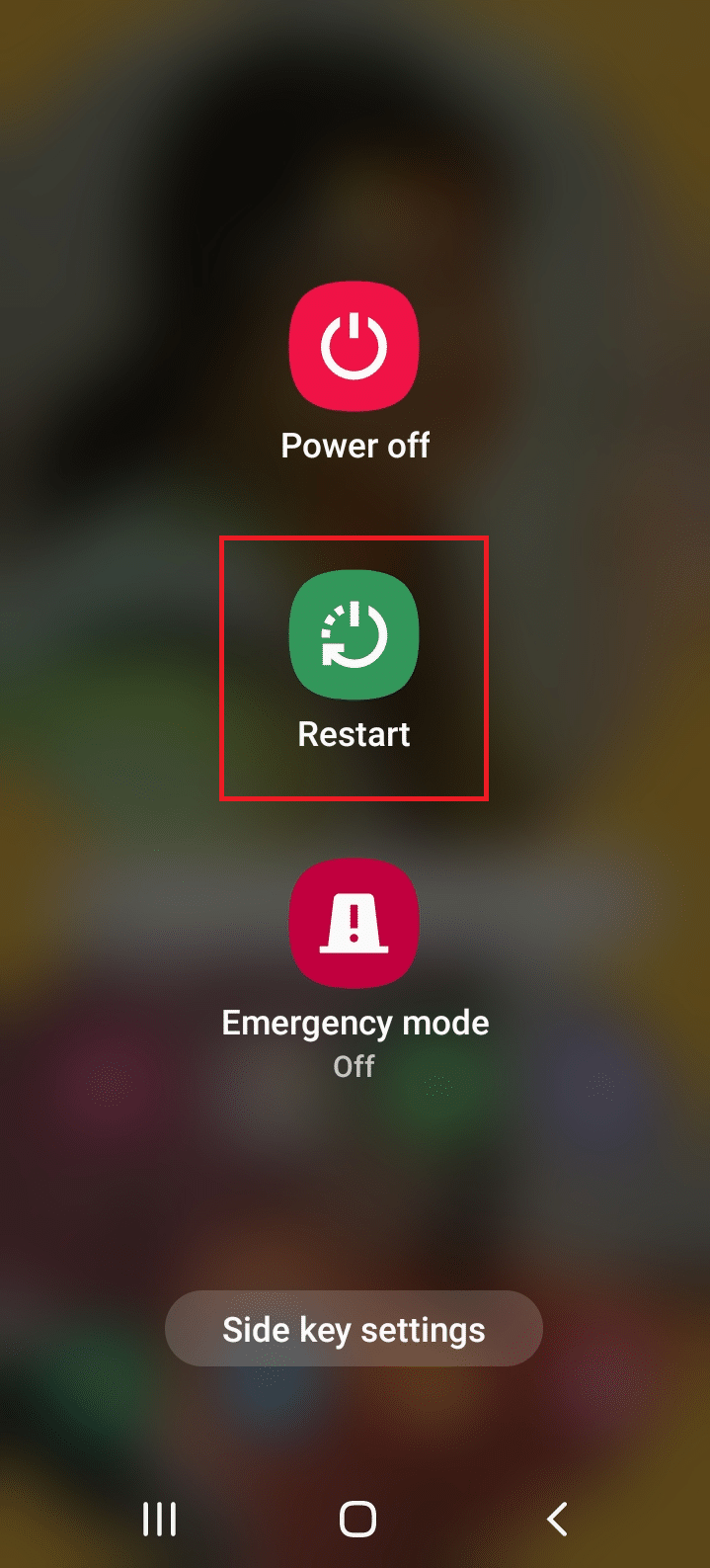
Yöntem 3: Kurtarma Modundan Fabrika Ayarlarına Sıfırlama Gerçekleştirin
Siyah ekran sorununu gidermek için Samsung telefonunuzda kurtarma modundan fabrika ayarlarına sıfırlama işlemi de yapabilirsiniz. Prosedürü ayrıntılı olarak öğrenmek için Android Telefonunuzu Nasıl Sıfırlayacağınızla ilgili kılavuzumuzu okuyun ve izleyin.
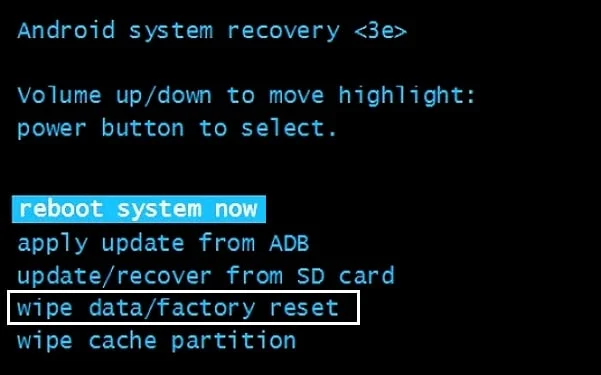
Ayrıca, siyah ekrana veya cihazın açılmamasına ilişkin daha fazla düzeltme öğrenmek için Açılmayan Android Telefonunuzu Düzeltmenin 5 Yolu hakkındaki kılavuzumuzu okuyun ve izleyin.
Ayrıca Okuyun : Amazon Fire Tablet'in Açılmamasını Düzeltin
Bir Samsung Dizüstü Bilgisayarı Nasıl Çözebilirsiniz?
Samsung dizüstü bilgisayarı çözmek için bu düzeltmeleri kullanın:
Yöntem 1: Soruna Neden Olan Uygulamaları Öldürün
Dizüstü bilgisayarınızın donmasına neden olan uygulamayı kapatmaya zorlayabilirsiniz. PC veya dizüstü bilgisayarınızın sorun yaratan tüm süreçleri kapatmasına ve herhangi bir engel olmadan sorunsuz çalışmasına yardımcı olur. Samsung dizüstü bilgisayarı açılmaya zorlamak için her yöntemi ayrıntılı olarak öğrenmek için Windows 10'da Bir İşlemi Öldürmenin 3 Yolu hakkındaki kılavuzumuzu izleyin.
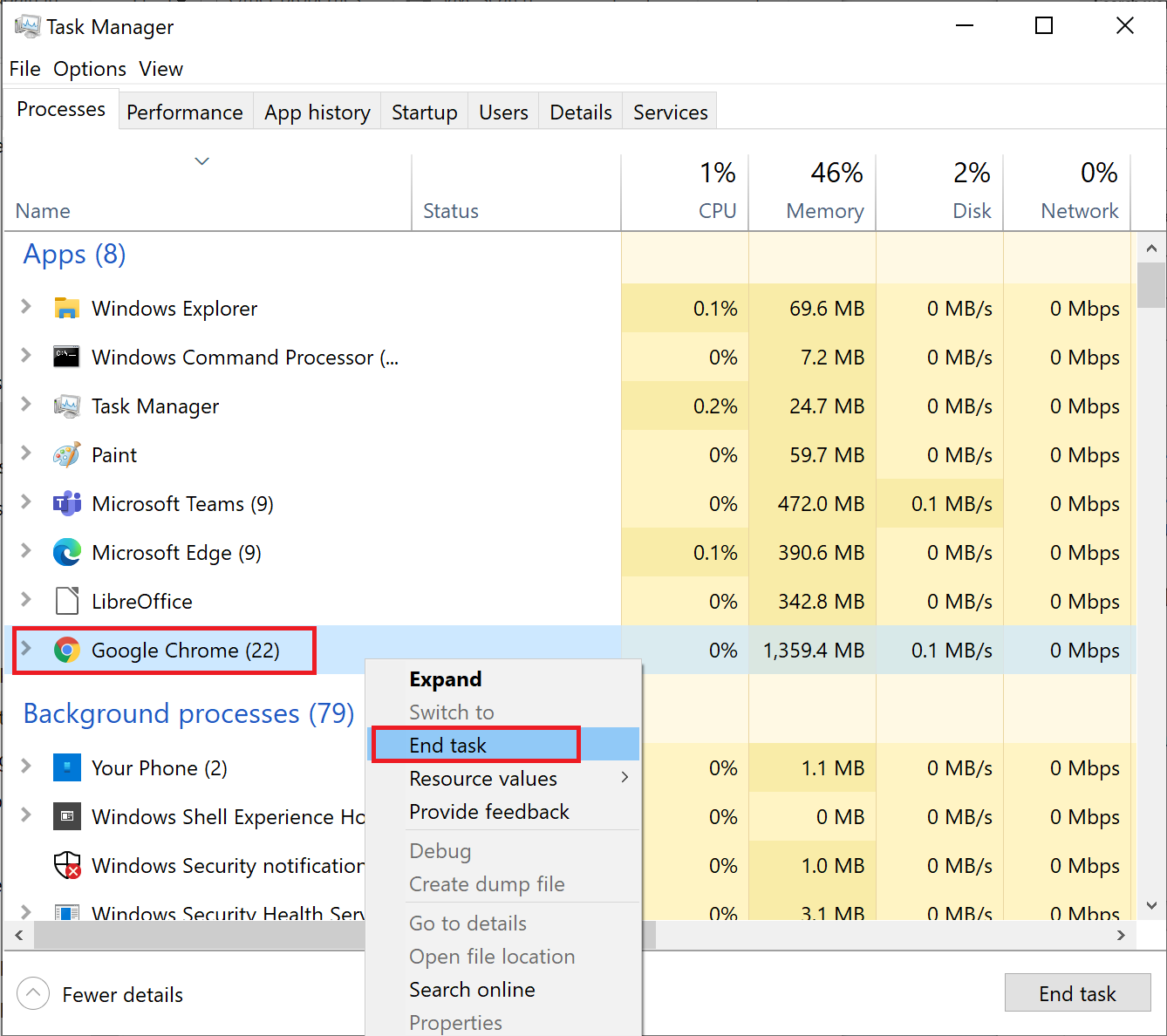
Yöntem 2: Yeniden Başlatmaya Zorla
Samsung dizüstü bilgisayarınızı yeniden başlatmaya veya yeniden başlatmaya nasıl zorlayabileceğinizi görelim:
1. Dizüstü bilgisayarınızı kapatmak için güç düğmesini basılı tutun .
2. Ekran kapandıktan sonra güç düğmesini bırakın .
3. Şimdi, Samsung dizüstü bilgisayarını çözmek için güç düğmesine basarak dizüstü bilgisayarınızı açın .
Yöntem 3: Bilgisayarı Sıfırla
Bu işlem, cihazınız için fabrika ayarlarına sıfırlamaya benzer. Bu, Windows'u hatasız ve hasarlı dosyalardan arınmış orijinal durumuna geri yükleyecektir. Önceki İşletim sistemini, programlarda saklanan verileri, ayarları ve tüm kişisel dosyalarınızı siler. Ve tüm güncellemeler yüklenmiş olarak yeni bir işletim sistemi kurulacak. Yine de, Samsung dizüstü bilgisayarı çözmek için herhangi bir veri kaybetmeden sıfırlayabilirsiniz.
Not : Her zaman önemli dosya ve verilerin bir yedeğini almanız önerilir.
Windows 10'u Veri Kaybetmeden Sıfırlama konusundaki kılavuzumuzu takip edin ve aynısını uygulayın.
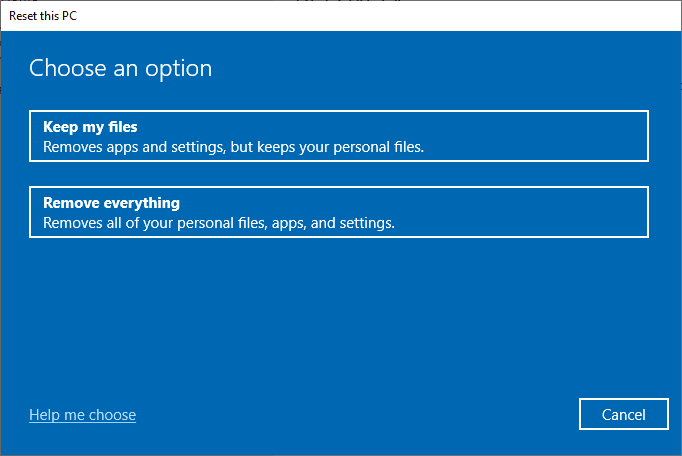
PC'nize onarım yükledikten sonra, İşletim Sisteminiz en son sürümüne güncellenecek ve Samsung dizüstü bilgisayarını çözeceksiniz.
Önerilen :
- Moto E4 Bildirim Işığı Nasıl Açılır
- Adobe Shockwave Neden Sürekli Çöküyor?
- Windows 10'da Kodi'nin Açılmamasını Düzeltin
- Avast Web Shield Açılmıyor Nasıl Onarılır
Bu makalenin, Samsung dizüstü bilgisayarınızın neden açılmayacağını, Samsung dizüstü bilgisayarın nasıl açılmaya zorlanacağını, Samsung bilgisayarın nasıl sıfırlanacağını ve ayrıca Samsung dizüstü bilgisayarın nasıl çözüleceğini bilmenize yardımcı olduğunu umuyoruz. Bu makale ile ilgili aklınıza takılan soruları veya başka bir konu hakkında makale yapmamızı istediğiniz önerilerinizi bize iletebilirsiniz. Bunları bilmemiz için aşağıdaki yorumlar bölümüne bırakın.
